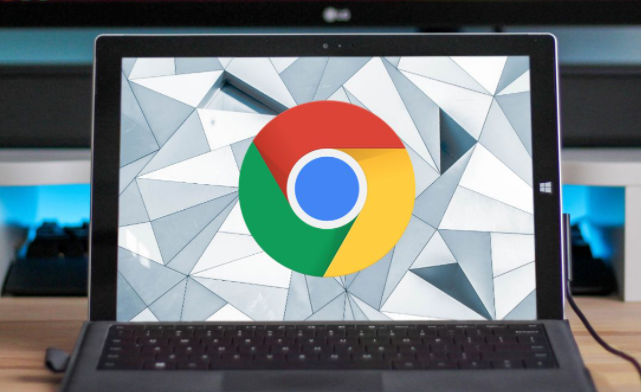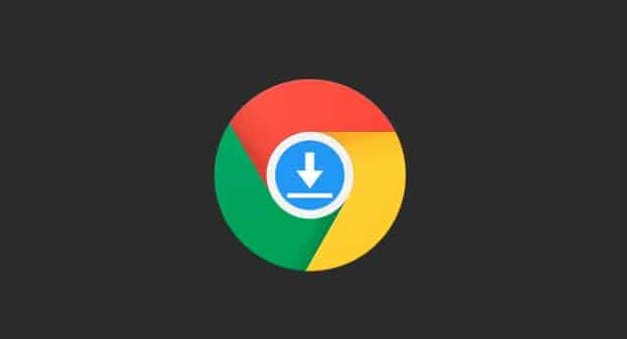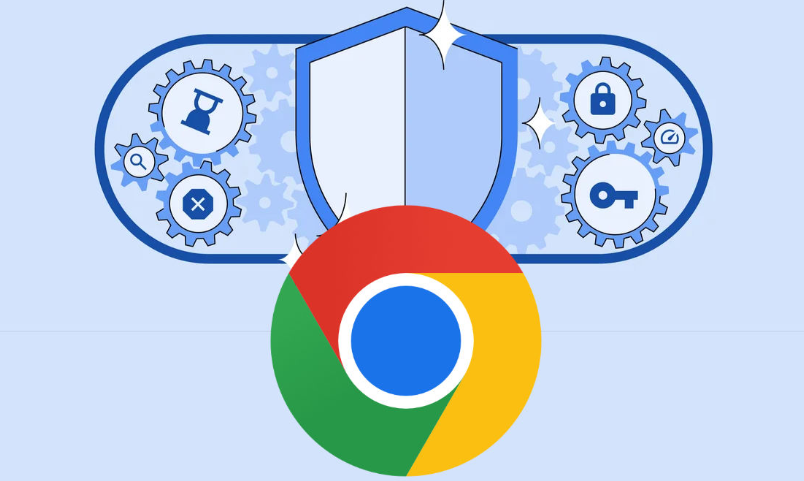详情介绍

1. 检查网络连接:在Chrome浏览器中,可通过在线网速测试工具(如Speedtest等)检查当前网络的上传和下载速度,若网速过慢,可能导致网页加载缓慢。同时观察网络连接是否稳定,是否存在频繁掉线或波动较大的情况,可通过长时间运行网络应用或下载大文件来检测。
2. 使用开发者工具查看资源加载情况:打开Chrome浏览器,按`Ctrl+Shift+I`(Windows/Linux)或`Cmd+Option+I`(Mac)组合键进入开发者工具,切换到“network”面板。刷新页面后,可查看网页加载时所有资源的请求和响应情况,包括加载时间、状态码等。根据加载时间排序,查找加载时间较长的资源,如图片、脚本、样式表等,这些资源可能是导致网页加载缓慢的瓶颈。还可查看页面中各类资源的大小和数量,若图片过大、脚本过多或样式表过于复杂,都会增加网页加载的时间和带宽消耗。
3. 分析性能指标:在开发者工具中切换到“Performance”面板,点击“录制”后操作页面,停止录制后查看“Summary”面板,重点关注“First Contentful Paint”(首次内容绘制)和“Time to Interactive”(可交互时间)等关键性能指标。若这些指标时间过长,可能意味着存在网络瓶颈或其他性能问题。
4. 检查服务器性能:在开发者工具的“Network”面板中,查看服务器对资源请求的响应时间,若响应时间过长,可能是服务器处理能力不足或网络延迟导致的。此外,可通过服务器管理工具或相关监控软件,查看服务器的CPU、内存、磁盘I/O等资源的使用情况,若服务器负载过高,会影响网页的加载速度。
5. 排查DNS解析问题:在Chrome浏览器中,可点击右上角的“…”按钮,选择“设置”,然后在“高级”中找到“系统”部分,点击“打开计算机的代理设置”,检查DNS服务器的配置是否正确。若怀疑当前DNS服务器解析速度慢或存在问题,可尝试更换为公共DNS服务器,如谷歌的8.8.8.8或114.114.114.114等。